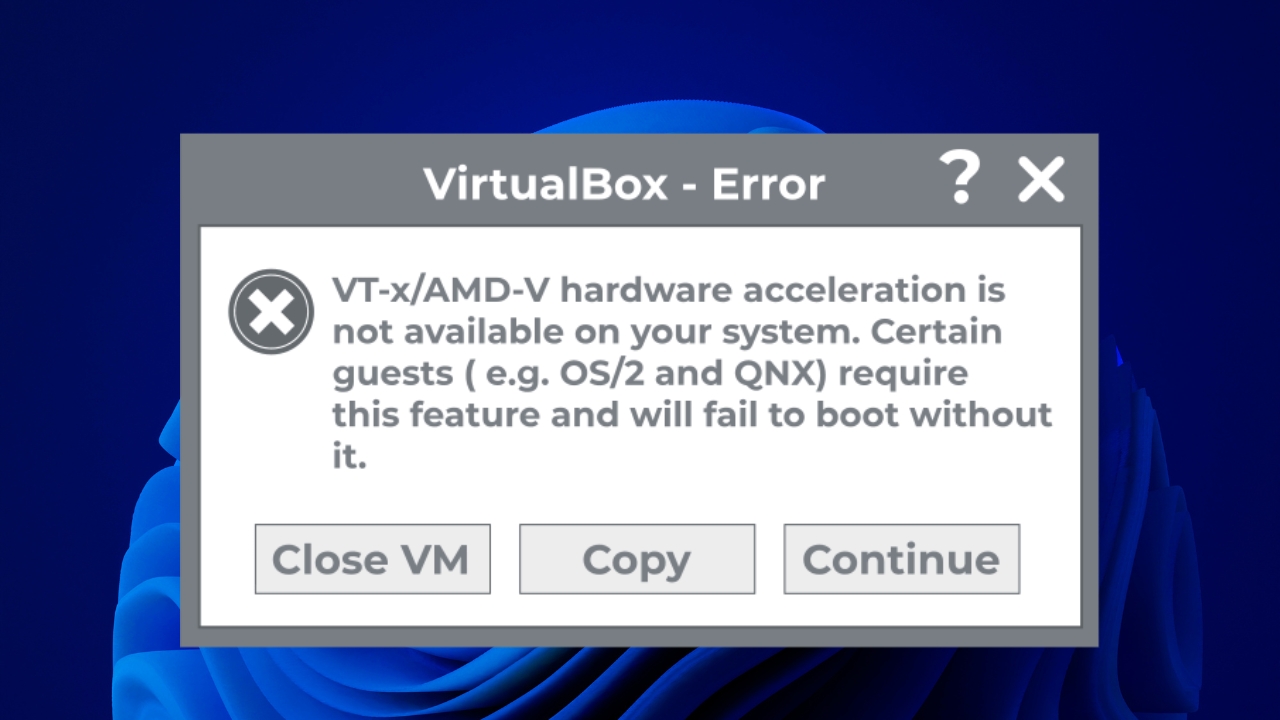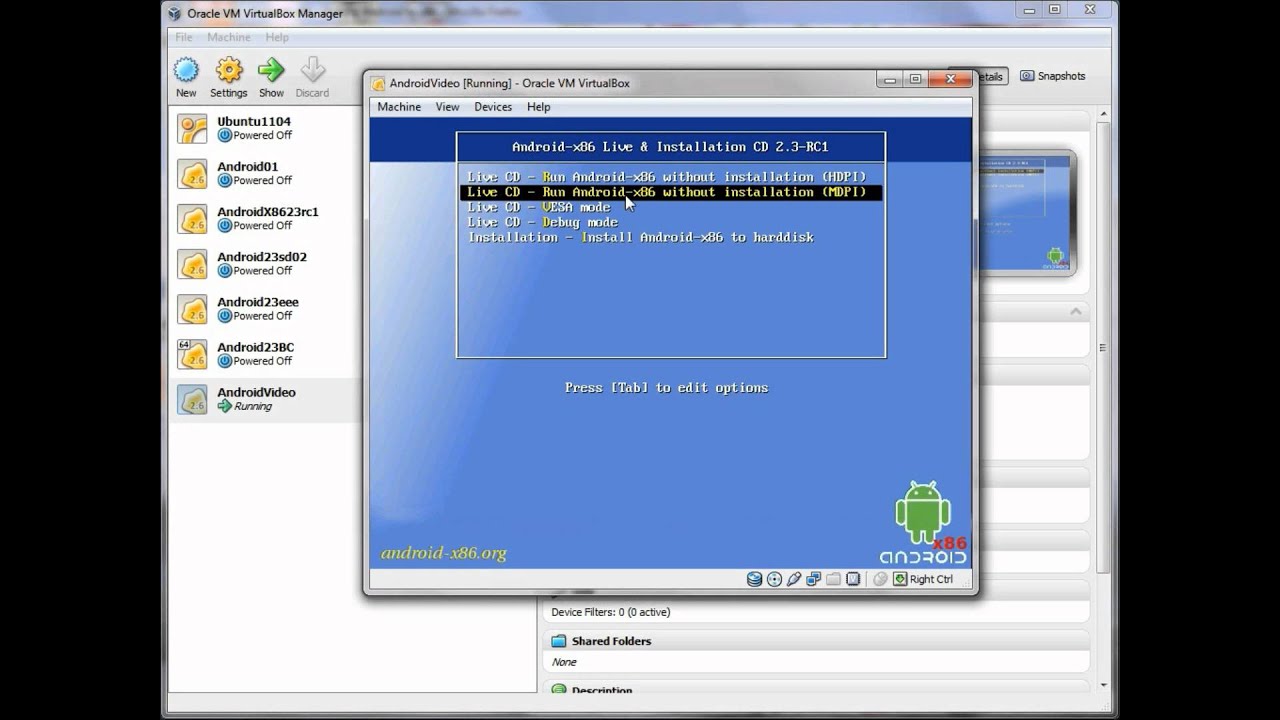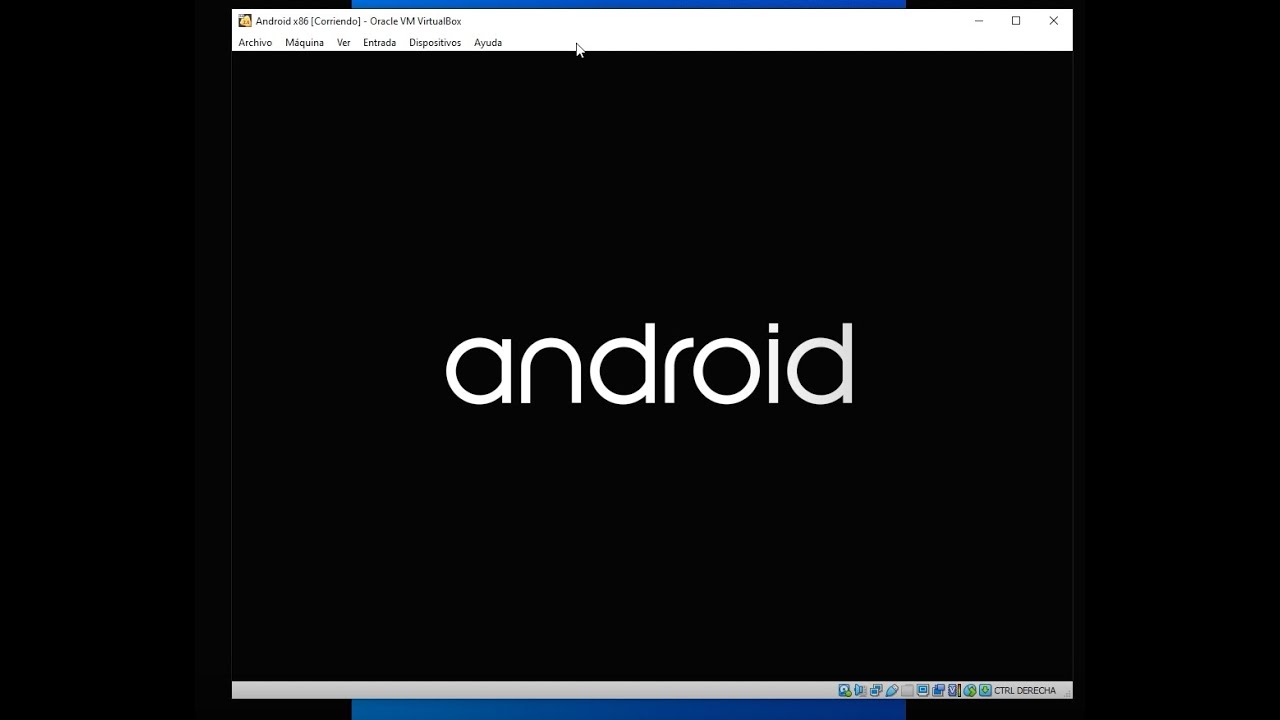- Android x86 beží dobre na virtuálnych počítačoch s 2 GB RAM, 8–16 GB diskom a 2-vláknovým procesorom.
- VirtualBox a VMware vyžadujú nastavenia videa a GRUBu; na VMware pomáha „nomodeset xforcevesa“.
- WSA, Android Studio a Phoenix OS sú alternatívy v závislosti od cieľa a zdrojov.
- Virtualizácia ponúka v porovnaní s natívnou inštaláciou bezpečnosť, snímky a pohodlie.
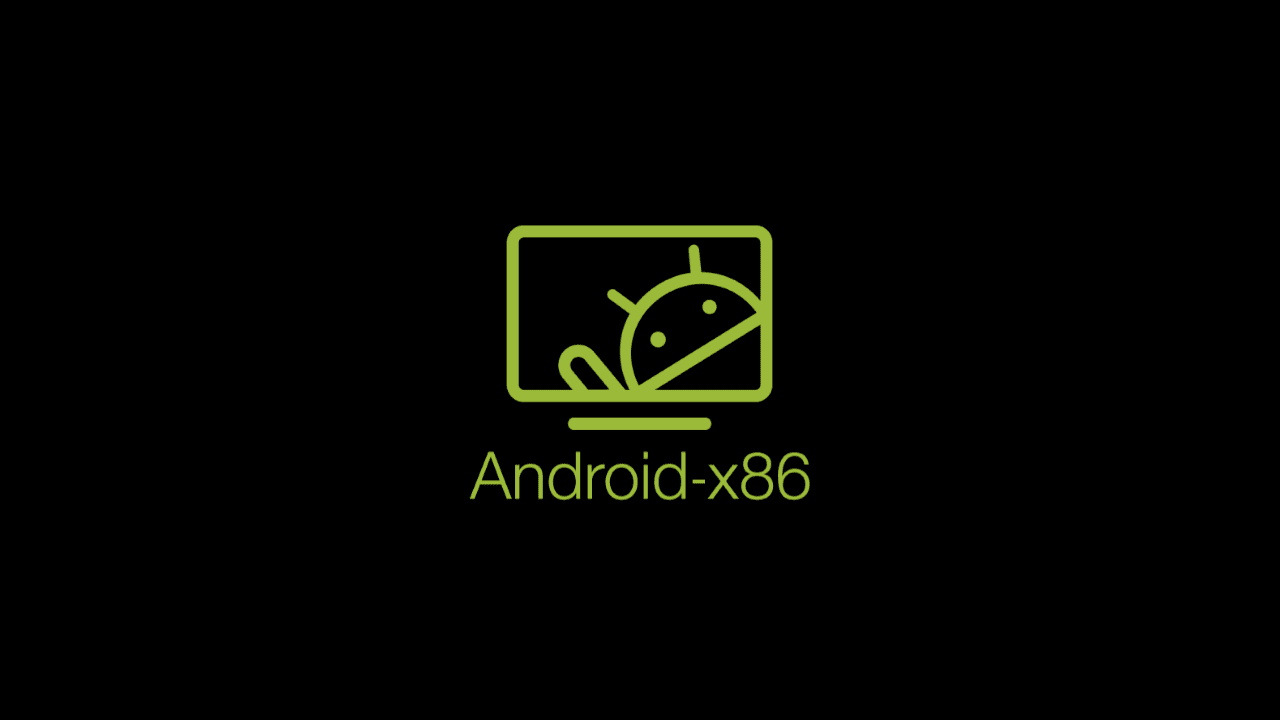
Otestujte si Android na počítači pomocou virtuálneho počítača Je to fantastický nápad, keď si chceš zabehať aplikácie mobilné zariadenia bez toho, aby ste sa museli dotknúť hlavného systému. S VirtualBoxom alebo VMware môžete nastaviť Android-x86 v priebehu niekoľkých minút, spustiť testy, vytvoriť snímky a ak sa niečo pokazí, vrátiť sa späť bez akýchkoľvek problémov.
V tejto príručke zjednocujeme Všetko, čo potrebujete na inštaláciu Androidu x86 na VirtualBox a VMwares odporúčaniami od technické vybavenie, podporované verzie, kroky inštalácie a riešenia bežných problémov (čierne booty, grafické adaptéry, GRUB, sieť atď.). Uvidíte tiež alternatívy ako WSA, emulátor Android Studio alebo operačný systém Phoenixa kedy sa oplatí virtualizovať oproti natívnej inštalácii.
Čo je Android x86 a prečo ho virtualizovať na počítači?
Android x86 je port operačného systému od spoločnosti Google pre architektúry x86/x64. určené na prevádzku na počítačoch a virtuálne strojeNa rozdiel od oficiálnych obrazov systému Android (orientovaných na ARM) tento projekt prispôsobuje jadro, ovládače a framework pre počítače.
Existujú však obmedzenia: Priložené ovládače sú menšie ako v Windows o Linux desktop, takže niektorý hardvér (grafika, zvuk, Wi-Fi, dotyková obrazovka) môže byť náročný. Okrem toho, nebudete mať Aktualizácie OTA a niektoré aplikácie nemusia rozpoznať necertifikované prostredie alebo preto, že sa spoliehajú na Služby Google Play a fyzické senzory (akcelerometer, gyroskop, GPS).
Veľkou výhodou virtualizácie je, že S modernou virtualizáciou strácate len veľmi málo výkonuMôžete spúšťať Android a Windows súčasne, izolovať riziká a zdieľať zdroje. Nainštalovaný na fyzický disk môže fungovať o niečo lepšie. ale vzdávaš sa pohodlia a okamžitého „zrušenia“ ktoré vám snímky poskytnú.
Ak je vaším cieľom vyvíjať, testovať aplikácie alebo používať mobilné nástroje na vašom počítači, virtuálny počítač je ideálne ihrisko. Pre náročné hranie, Grafický výkon a kompatibilita môžu byť prekážkou, hoci pre ľahké hry a pracovné aplikácie to zvyčajne stačí.
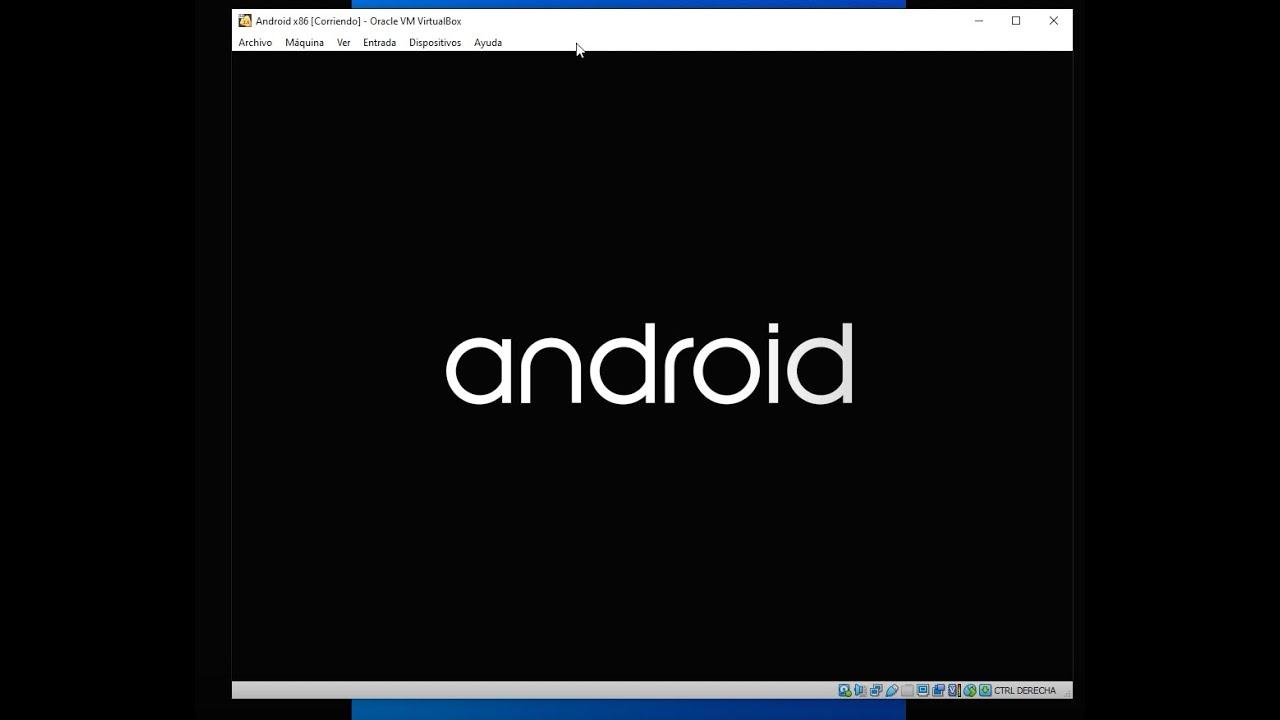
Požiadavky a odporúčané verzie systému Android x86
Pre plynulý zážitok, ukazuje na počítač s aktívnou virtualizáciou hardvéru (Intel VT‑x/AMD‑V v BIOS/UEFI) a dostatok pamäte. Android‑x86 je ľahký, ale pri súčasnom spustení dvoch systémov, čím viac RAM, tým lepšie.
Typické odporúčania pre VirtualBox/VMware: 2 GB RAM (minimálne), 8–16 GB virtuálny disk, 2 alebo viac vlákien CPUAk má váš počítač dostatok pamäte RAM, môžete jej prideliť viac; ak jej máte málo, nepreháňajte to, aby ste nepreťažili hostiteľa.
Bežné podporované verzie projektu: Android 7.1 (Nugát), 8.1 (Oreo), 9 (Pie)a experimentálne zostavy Android 10 a 11Vo všeobecnosti sa mnohí sprievodcovia zhodujú na tom, že Verzie 8.1 a 9 sú najstabilnejšie a s vylepšenou podporou klávesnice, myši, Wi-Fi a externého displeja.
Ak hľadáte najnovšie, vždy si prečítajte poznámky k vydaniu na oficiálnej webovej stránke alebo v repozitároch, ako je GitHub, aby ste pred stiahnutím ISO súboru overili kompatibilitu s vaším hardvérom a prípadné známe chyby.
Majte na pamäti, že Ak váš procesor nepodporuje 64-bitovú verziu alebo to vaše prostredie bráni, budete musieť použiť 32-bitový ISO súbor. Virtuálny počítač nemôže využívať zdroje, ktoré váš hardvér nemá.
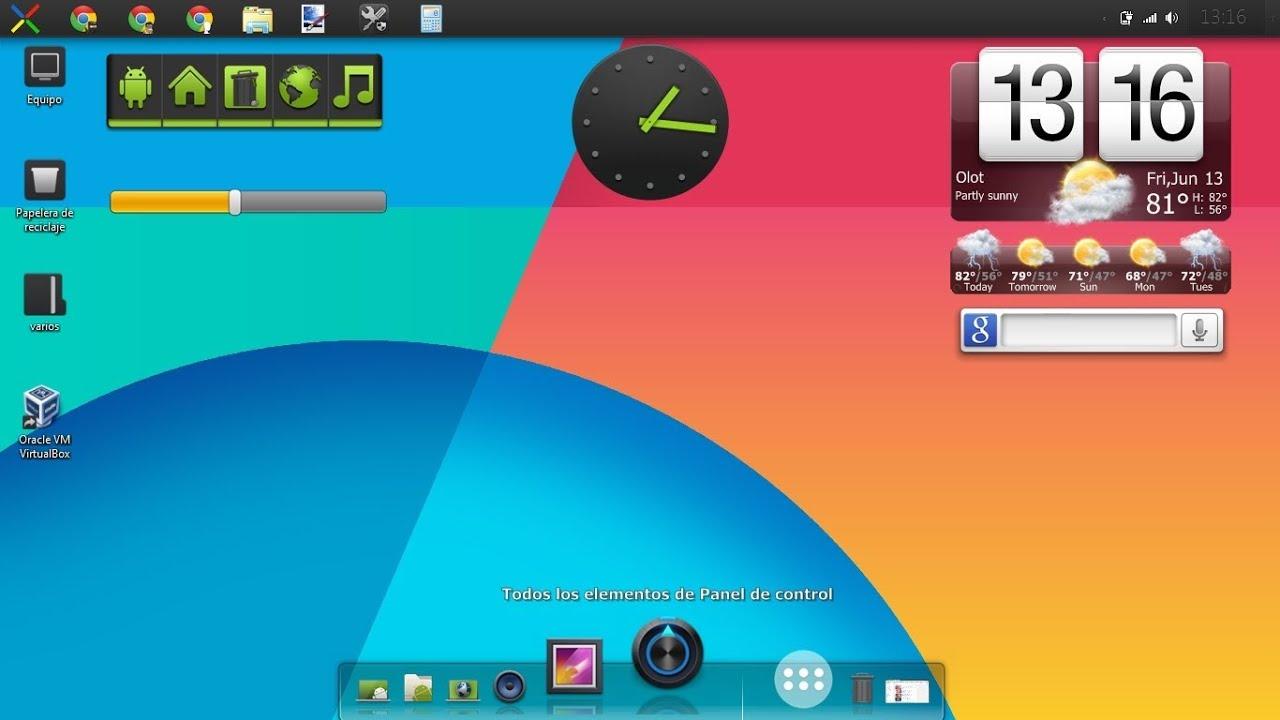
Prípravy: Sťahovanie a výber virtualizátora
Začnite tým stiahnite si ISO súbor pre systém Android x86 z webovej stránky projektu vo vami preferovanej verzii. Súbor bude mať napríklad názov „android‑x86_64‑8.1‑r3.iso“ pre 64-bitový Oreo.
Potom si nainštalujte svoj obľúbený virtualizér. VirtualBox Je bezplatný, multiplatformový a veľmi jednoduchý. Jeho inštalátor je čistý, bez bloatwaru a stačí kliknúť na „Ďalej“ a to je všetko. VMware Workstation/Player (na PC) resp VMware ESXi (bare-metal hypervízory) sú tiež skvelou voľbou pre pokročilejšie scenáre.
Skontrolujte v systéme BIOS/UEFI, či VT‑x/AMD‑V je povolenéBez neho bude virtuálny počítač veľmi obmedzený alebo sa ani nespustí. A ak použijete windows 11 s WSA, nezabudnite, že funkcia „Platforma virtuálneho počítača“ Systém musí byť aj v tomto prípade aktívny, hoci tu budeme pracovať s VirtualBoxom/VMware.
Majte ISO súbor poruke v ľahko dostupnom priečinku. Vyhnite sa trasám s nezvyčajnými povoleniami alebo sieťové umiestnenia, aby sa predišlo problémom pri jeho pripájaní k virtuálnemu počítaču.
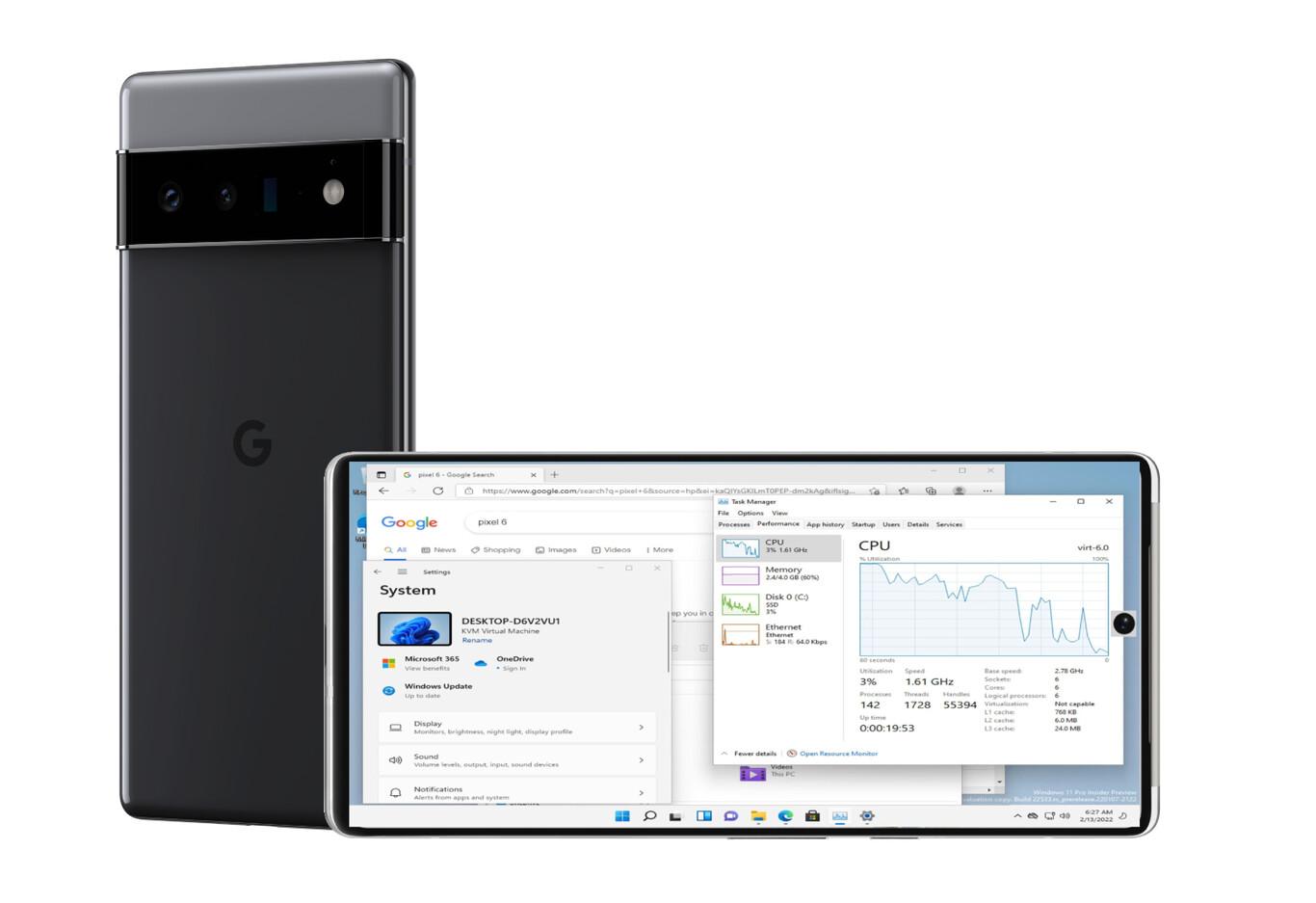
Vytvorenie virtuálneho počítača vo VirtualBoxe (jemné doladenie konfigurácie)
Otvorte VirtualBox a kliknite na 'Nový'Zadajte jasný názov, napríklad „Android‑x86“. V časti „Typ“ vyberte Linux a v časti „Verzia“ vyberte Linux 2.6/3.x/4.x (32 alebo 64-bit v závislosti od ISO), Zjednodušte to: týmto sa načítajú niektoré základné hodnoty, ktoré neskôr spresníme.
Prideľte pamäť. Tím Android-x86 vo všeobecnosti odporúča 2 GB RAM ako východiskový bodAk máte hostiteľa s dostatkom pamäte RAM, môžete ísť až na 3–4 GB; ak jej máte málo, držte sa 2 GB, aby ste predišli preťaženiu.
Pri vytváraní disku vyberte VDI, dynamická veľkosť a minimálne 8 GBTo je v poriadku na inštaláciu systému, ale ak plánujete inštalovať aplikácie a súbory, lepšie 16 GB alebo viacDynamické dimenzovanie zaberie iba to, čo na hostiteľovi skutočne používate.
Pred začatím prejdite na konfigurácia virtuálneho počítača a upraviť: v časti „Systém“ priradiť 2 CPU/vlákna, ak váš hostiteľ má Hyper-Threading/SMT; týmto sa zabráni pádom aplikácií. V časti „Obrazovka“ trochu zvýšte grafickú pamäť a ak nemáte doplnky pre hosťovské systémy systému Linux, zmeňte adaptér na VBoxVGA (s VMSVGA bez GA sa veľa ISO obrazov nespustí). 3D akceleráciu je možné povoliť, ale Vyžaduje doplnky a jeho účinok sa môže líšiť.
V časti „Úložisko“ pripojte ISO súbor k virtuálnej optickej jednotke. V časti „Zvuk“ vyberte Intel HD Audio pre maximalizáciu kompatibility. V časti „Sieť“ predvolené nastavenie (NAT) poskytuje virtuálnemu počítaču prístup na internet; ak chcete, aby Android získal IP adresu z vášho router, použite mostíkový adaptérAk sa vyskytnú problémy, poraďte sa Bežné chyby s VirtualBoxom.
Inštalácia systému Android x86 na VirtualBox krok za krokom
Spustite virtuálny počítač a po zobrazení výzvy vyberte ISO. V ponuke spúšťania vyberte „Inštalácia – Inštalácia systému Android x86 na pevný disk“; týmto spôsobom sa nespustíte do režimu Live.
Inštalátor sa vás opýta na oddiel. Keďže virtuálny disk je prázdny, zadajte „Vytvoriť/Upraviť oddiely“Keď je vyzvaný na použitie GPT, Odpovedá nie V tomto jednoduchom scenári sa otvorí správca oddielov (cfdisk).
V cfdisk vytvorte nový oddiel s príkazom „Nové“ → „Primárne“, prijať plnú veľkosť, označiť ako „Bootovacie“a zapíšte zmeny pomocou „Napíš“ (Potvrdte zadaním „áno“.) Ukončite správcu.
Späť v inštalátore uvidíte váš oddiel pripravený na formátVyberte ho a zvoľte ext4Súhlasím s inštaláciou GRUB a povoliť „/system“ čítanie a písaniePo skopírovaní súborov ukončite a reštartujte.
Pri prvom spustení systému dokončite sprievodcu spustením: jazyk, sieťové pripojenie, účet Google (voliteľné)Ak sa radšej zaobídete bez Obchodu Play, môžete si nainštalovať súbory APK alebo použiť alternatívne obchodyPamätajte, že mnohé aplikácie sa spoliehajú na služby Google a nemusia fungovať na 100 %.
Optimalizácia a riešenia bežných problémov vo VirtualBoxe
Ak sa virtuálny počítač nespustí alebo sa zobrazí čierna obrazovka, skontrolujte najbežnejšie veci: grafický adaptér vo VBoxVGA keď nie sú k dispozícii žiadne hosťovské doplnky, dostatok videopamäte a ISO súbor nie je poškodený. Niekedy, zapnúť/vypnúť 3D robí rozdiel.
Myš v systéme Android emuluje prst. Komplexný multitouch nie je podporovaný a môže pôsobiť neprirodzene pred mobilným telefónom/tabletom. Ak používate touchpad na notebooku a spozorujete akékoľvek „preskakovanie“, skúste povoliť alebo zakázať integráciu ukazovateľa v ponuke VirtualBoxu počas relácie.
Sieť zvyčajne funguje s NATom dobre, ale ak aplikácia, ktorú používate, potrebuje vyhľadať služby vo vašej lokálnej sieti LAN, mostový adaptér pomoc. Skontrolujte tiež, či firewall hostiteľa neblokuje VirtualBox a či nepoužívate nemenný režim systému (v niektorých distribúciách táto možnosť spôsobuje problémy s virtuálnymi počítačmi).
Na presúvanie súborov medzi hostiteľom a Androidom je základný VirtualBox obmedzený. Synchronizácia na oboch stranách funguje skvele na synchronizáciu priečinkov a telegram Je to praktické na odovzdávanie špecifických dokumentov.
Aktivujte možnosti vývojára 7-krát klepnutím na číslo zostavy v Nastaveniach → Informácie. Tam môžete znížiť animácie, zobraziť procesy a doladiť výkon. Ak potrebujete, môžete použiť aj natívny linuxový terminál v systéme Android pre pokročilé úlohy. V 3D aplikáciách, nečakajte zázrakyPodpora 3D vo virtuálnom stroji je rozumná, ale nie taká dobrá ako v natívnej verzii.
Inštalácia systému Android x86 na systéme VMware (Workstation/Player a ESXi)
Vo VMware je proces podobný: vytvoriť nový virtuálny počítač s rodinou a verziou Linuxu „Iné verzie 3.x alebo novšie (64-bitové)“ ak je váš ISO súbor 64-bitový. Priradiť 1 vCPU/1 jadro (alebo viac), 2 GB RAM a 8–16 GB diskPripojte ISO súbor k mechanike CD/DVD a vyberte možnosť „Pripojiť pri zapnutí“.
Nainštalujte systém Android x86 rovnakým spôsobom ako pri rozdelení disku pomocou cfdisku a formátovaní. ext4, inštalácia GRUB a „/system“ ako čítanie aj zápis. Po reštarte sa môže zobraziť klasická chyba: Android nemá grafické rozhranie a zostáva konzolou..
Rýchla oprava: V ponuke GRUB vyberte prvú položku a stlačte „e“ na úpravuV riadku jadra nahraďte „tichý“ od „nomodeset xforcevesa“Vráťte sa stlačením klávesu „Esc“ a začnite tento zápis. Týmto spôsobom Android sa spúšťa s generickým grafickým režimom.
Ak chcete, aby to bolo trvalé, otvorte v systéme Android konzolu pomocou Alt + F1 a spustite: vytvorte bod pripojenia '/mnt/sda', pripojte tam '/dev/block/sda1' a upravte '/mnt/sda/grub/menu.lst' pomocou vi zmeniť „quiet“ na „nomodeset xforcevesa“ v prvej položke. Uložiť pomocou „:wq“. Po reštarte už nebudete musieť upravovať ručne.
Ďalšie poznámky k VMware: žiadne Oficiálne nástroje VMware pre Android, takže integrácia je obmedzená. V úvodnom sprievodcovi nastavením sa môže zobraziť sieť „VirtWiFi“; takto Android predstavuje premostené/NAT pripojenie VMware. Vypnite režim spánku obrazovky v Nastaveniach → Zobraziť, ak budete pracovať dlhší čas.
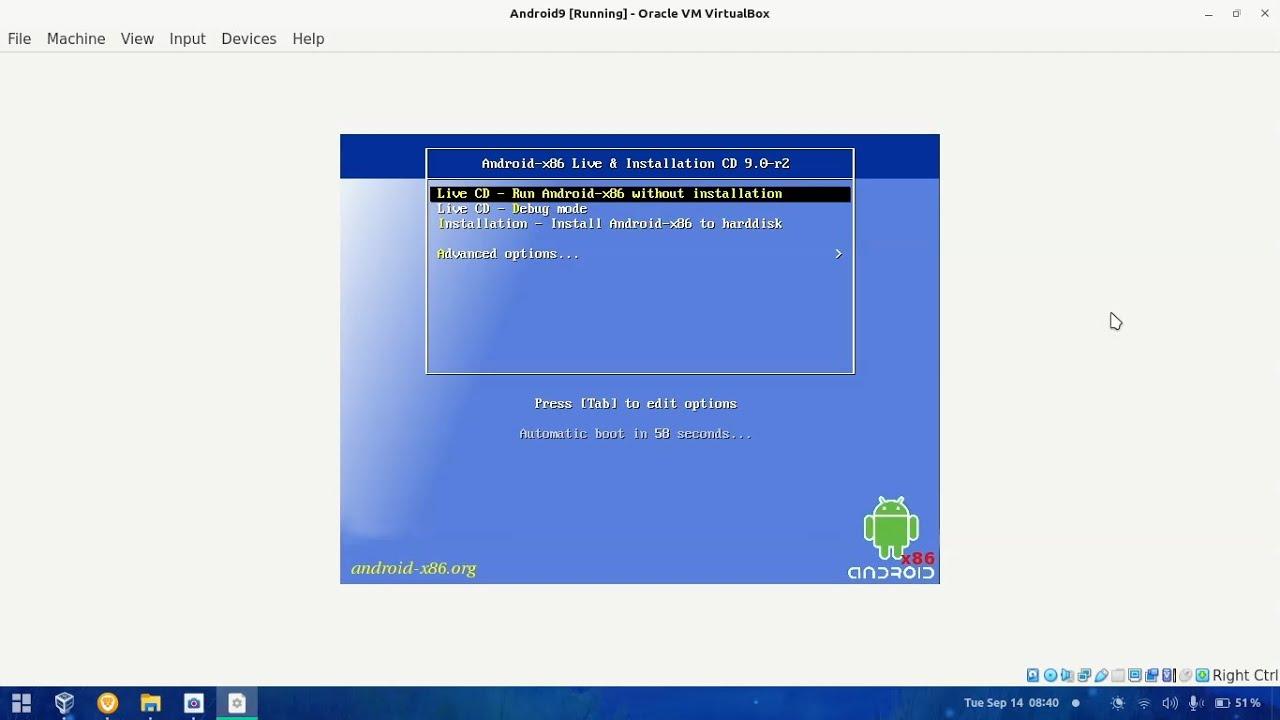
WSA v systéme Windows 11 a ďalšie odporúčané alternatívy
Ak používate systém Windows 11, máte Subsystém Windows pre Android (WSA), čo vám umožňuje spúšťať aplikácie bez emulátorov. Potrebujete minimálne 8 GB RAM, aktivujte funkciu „Platforma virtuálneho počítača“ a stiahnite si Amazon Appstore z obchodu Microsoft Store.
Jeho veľkou nevýhodou je, že inštalujte iba to, čo je k dispozícii Amazon AppstoreAj keď sa dajú načítať súbory APK, mnohé aplikácie zlyhávajú, pretože sa spoliehajú na služby googleJe to pohodlné, ale jeho ekosystém stále zaostáva za plnohodnotným emulátorom virtuálnych strojov alebo vývojárov.
Pre čistý vývoj, emulátor Android Studio Je to oficiálna trasa od spoločnosti Google s aktualizovanými profilmi zariadení a niekoľkými obmedzeniami. Avšak spotrebuje viac zdrojov a môže byť pomalší ako Android‑x86 vo virtuálnom stroji na skromnejších počítačoch.
Ak chcete natívne prostredie, existujú projekty ako Phoenix OS (rozhranie podobné desktopovému rozhraniu a novšia podpora v niektorých vetvách) alebo komunitné ROMy (staršie CyanogenMod/LineageOS) pre rôzne zariadenia vrátane Raspberry PiV systéme Linux si môžete pozrieť aj Anbox alebo riešenia na QEMU, podľa vašich potrieb.
Je lepšie nainštalovať si na PC natívny alebo virtualizovaný Android?
Inštalácia na fyzický oddiel môže z hardvéru vyťažiť trochu viac, ale komplikuješ si to topánka, paralelne sa vzdávate aj Windowsu a zostávaš viazaný na hranice ovládačeVirtualizácia, Stratíte trochu výkonu a získate bezpečnosť a pohodlie. (snímky, klonovanie, vrátenie zmien).
Pre každodenné používanie PC sa Android nekonkuruje stolným Windowsom alebo Linuxom, čo sa týka ergonómie. Namiesto toho... na testovanie, spúšťanie konkrétnych aplikácií alebo automatizáciu mobilných úloh, virtuálny počítač s platformou Android‑x86 vyniká svojou flexibilitou.
Praktické tipy a malé triky, ktoré ušetria čas
Pred začatím uložte ISO a virtuálny stroj do SSD áno, môžeš: skok vo výkone v porovnaní s pevným diskom pri otváraní aplikácií a pohybe v systéme je to viditeľné. Ak máte málo miesta, dynamický disk VirtualBox pomáha nezaberať viac miesta.
Ak potrebujete kopírovať/vkladať medzi systémami, nezabudnite, že Android na virtuálnom počítači neintegruje schránku ako desktopový virtuálny počítač. Sťahovanie z cloudu (Disk, Dropbox), Syncthing alebo posielanie správ vyrieši takmer všetko bez problémov.
V sieti predstavuje NAT minimálne trenie; pre pokročilé testovanie s lokálnymi službami, mostA ak sa aplikácia nezobrazí v Obchode Play alebo zlyhá kvôli službám Google, skúste nainštalujte súbor APK z jeho oficiálnej webovej stránky alebo dôveryhodných repozitárov.
V prípade náhodného zatvorenia aplikácií sa to zvýši až na 2 vCPU, ak to váš hostiteľ umožňujeProcesy systému Android oceňujú ďalšie vlákna. Ak vidíte grafické chyby, prepnite ich Zapnutie/vypnutie 3D a skontrolujte grafický adaptér (VBoxVGA vs. VMSVGA s doplnkami).
Čo môžete robiť s Androidom vo virtuálnom počítači
Môžete bežať Mobilné aplikácie, ktoré neexistujú vo Windowse, testovacie verzie, robiť snímky obrazovky, nahrávať ukážky, automatizovať úlohy pomocou nástrojov ako sáčky alebo jednoducho používajte správy v samostatnom okne. Rozhranie systému Android x86 zvyčajne obsahuje panel úloh v štýle pracovnej plochy, čo uľahčuje prácu s myšou a klávesnicou.
Pre ľahké hranie funguje dobre. Pre graficky náročné tituly, VM môže zlyhaťAk si chcete len zahrať populárne hry bez akýchkoľvek technických komplikácií, pozrite si najlepšie emulátory y BlueStacks Je to viac typu „plug-and-play“ a pre mnohých postačujúce.
Vitálny stroj skutočne robí rozdiel v... vývoj a zabezpečenie kvalitysnímky pred každou zmenou, klony prostredia a možnosť rozbíjať veci bez strachuV prostrediach VMware môžete tiež zálohovať virtuálny počítač do repozitárov alebo cloudov ako Google Cloud.
Samozrejme, pamätajte na to nie je to mobilný telefónChýbajú senzory, fotoaparát môže byť simulovaný alebo vôbec neexistujúci a niektoré aplikácie sa nebudú správať rovnako. Pre overenie 100 % mobilného zážitku zostáva štandardom oficiálny emulátor alebo fyzické zariadenie.
So všetkým vyššie uvedeným máte jasnú cestu k pripojiť Android-x86 vo VirtualBoxe alebo VMware, doladiť konfiguráciu a prekonať bežné chyby. Projekt nie je dokonalý, ale so správnou verziou a dobrým nastavením CPU/RAM, ext4, GRUB a v prípade potreby aj trik „nomodeset xforcevesa“, budete môcť pohodlne, bezpečne a bez toho, aby ste sa museli dotýkať hlavnej inštalácie, pracovať s aplikáciami pre Android na svojom počítači.
Vášnivý spisovateľ o svete bajtov a technológií všeobecne. Milujem zdieľanie svojich vedomostí prostredníctvom písania, a to je to, čo urobím v tomto blogu, ukážem vám všetko najzaujímavejšie o gadgetoch, softvéri, hardvéri, technologických trendoch a ďalších. Mojím cieľom je pomôcť vám orientovať sa v digitálnom svete jednoduchým a zábavným spôsobom.